Quét mã QR trên máy tính là một thao tác đơn giản giúp bạn truy cập nhanh chóng vào thông tin trực tuyến mà không cần nhập địa chỉ web thủ công. Bài viết này sẽ hướng dẫn bạn cách quét mã QR trên máy tính một cách nhanh chóng và hiệu quả.
Tại Sao Nên Biết Cách Quét Mã QR Trên Máy Tính?
Mã QR ngày càng phổ biến trong cuộc sống hiện đại. Bạn có thể bắt gặp chúng ở khắp mọi nơi, từ bao bì sản phẩm, tờ rơi quảng cáo đến thực đơn nhà hàng. Thay vì mất thời gian gõ địa chỉ web dài dòng, bạn chỉ cần sử dụng camera trên điện thoại để quét mã QR và truy cập thông tin ngay lập tức. Tuy nhiên, không phải lúc nào bạn cũng mang theo điện thoại bên mình. Trong những trường hợp đó, biết cách quét mã QR trên máy tính sẽ trở nên vô cùng hữu ích.
Các Cách Quét Mã QR Trên Máy Tính
Có nhiều cách để quét mã QR trên máy tính, bạn có thể lựa chọn phương pháp phù hợp với nhu cầu và thiết bị của mình:
1. Sử Dụng Webcam Và Phần Mềm Quét Mã QR
Hầu hết các máy tính hiện nay đều được trang bị webcam tích hợp sẵn. Bạn có thể tận dụng webcam này để quét mã QR bằng cách sử dụng các phần mềm quét mã QR miễn phí hoặc trả phí.
Dưới đây là một số phần mềm quét mã QR phổ biến:
- QR Code Tiger: Phần mềm miễn phí, dễ sử dụng với giao diện đơn giản.
- QR Stuff: Cho phép quét mã QR từ nhiều nguồn khác nhau như hình ảnh, webcam, URL.
- CodeTwo QR Code Desktop Reader & Generator: Phần mềm miễn phí cho phép quét mã QR từ màn hình máy tính.
Cách thực hiện:
- Tải và cài đặt phần mềm quét mã QR bạn chọn.
- Mở phần mềm và chọn chức năng quét mã QR từ webcam.
- Đưa mã QR trước webcam của bạn.
- Phần mềm sẽ tự động nhận diện và hiển thị thông tin được mã hóa trong mã QR.
Lưu ý: Đảm bảo webcam của bạn hoạt động ổn định và mã QR đủ rõ nét để phần mềm có thể nhận diện chính xác.
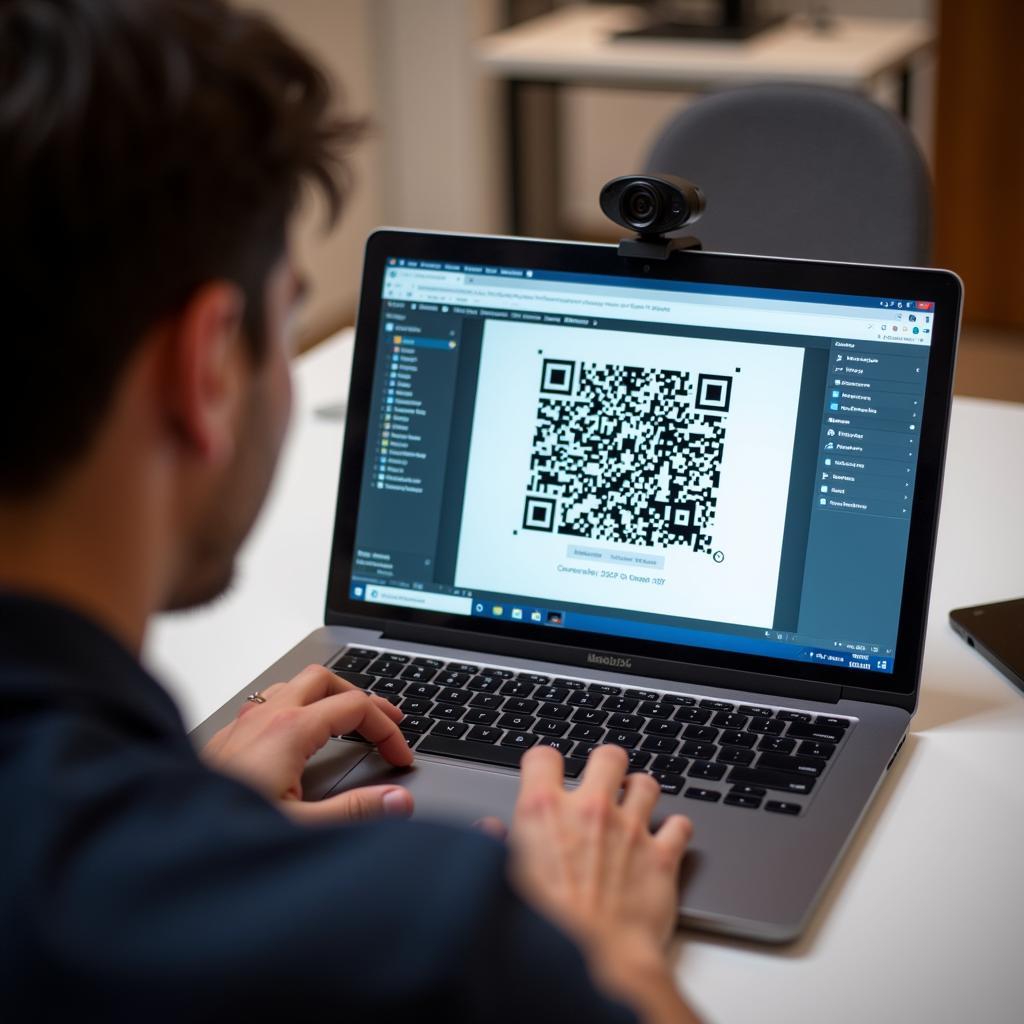 Quét mã QR bằng webcam
Quét mã QR bằng webcam
2. Sử Dụng Trình Duyệt Web
Một số trình duyệt web phổ biến như Google Chrome, Microsoft Edge, Cốc Cốc… cũng tích hợp sẵn tính năng quét mã QR.
Cách thực hiện trên Google Chrome:
- Mở trình duyệt Google Chrome.
- Nhập “chrome://flags” vào thanh địa chỉ và nhấn Enter.
- Trong ô tìm kiếm, nhập “Enable QR code scanning”.
- Chuyển trạng thái từ “Default” sang “Enabled”.
- Khởi động lại trình duyệt Chrome.
- Nhấp chuột phải vào mã QR trên trang web.
- Chọn “Quét mã QR”.
Cách thực hiện trên Cốc Cốc:
- Mở trình duyệt Cốc Cốc.
- Nhấp vào biểu tượng “Cốc Cốc” ở góc trên bên trái màn hình.
- Chọn “Cài đặt”.
- Trong mục “Tìm kiếm”, tích chọn vào ô “Quét mã QR trên trang”.
- Nhấp chuột phải vào mã QR trên trang web.
- Chọn “Quét mã QR”.
3. Sử Dụng Ứng Dụng Từ Microsoft Store (Windows 10/11)
Đối với người dùng Windows 10/11, bạn có thể tìm và cài đặt các ứng dụng quét mã QR từ Microsoft Store.
Một số ứng dụng phổ biến:
- QR Code for Windows 10: Ứng dụng miễn phí, đơn giản và dễ sử dụng.
- QR Scanner Plus: Hỗ trợ quét nhiều loại mã vạch khác nhau, bao gồm cả mã QR.
Cách thực hiện:
- Mở Microsoft Store.
- Tìm kiếm ứng dụng “QR Code” hoặc “QR Scanner”.
- Chọn ứng dụng bạn muốn cài đặt và nhấn “Get”.
- Sau khi cài đặt xong, mở ứng dụng và làm theo hướng dẫn để quét mã QR.
 Ứng dụng quét mã QR trên Microsoft Store
Ứng dụng quét mã QR trên Microsoft Store
Lợi Ích Của Việc Quét Mã QR Trên Máy Tính
- Tiện lợi và nhanh chóng: Không cần nhập địa chỉ web thủ công, tiết kiệm thời gian và công sức.
- Chính xác: Loại bỏ nguy cơ nhập sai địa chỉ web.
- Truy cập thông tin đa dạng: Từ trang web, tài liệu, video đến thông tin liên lạc.
- Nâng cao trải nghiệm người dùng: Mang đến trải nghiệm trực quan và liền mạch hơn.
Kết Luận
Quét mã QR trên máy tính là một kỹ năng đơn giản nhưng vô cùng hữu ích trong thời đại công nghệ số. Hy vọng bài viết đã cung cấp cho bạn những thông tin hữu ích về cách quét mã QR trên máy tính. Hãy thử áp dụng ngay hôm nay để trải nghiệm sự tiện lợi của công nghệ này!
Câu Hỏi Thường Gặp
1. Tôi có cần kết nối internet để quét mã QR trên máy tính không?
Có, bạn cần kết nối internet để truy cập thông tin được mã hóa trong mã QR sau khi quét.
2. Làm cách nào để biết mã QR có an toàn hay không?
Trước khi quét mã QR, hãy kiểm tra kỹ nguồn gốc và nội dung của mã QR đó. Tránh quét mã QR từ những nguồn không đáng tin cậy.
3. Tôi có thể quét mã QR từ hình ảnh đã lưu trên máy tính không?
Có, hầu hết các phần mềm và ứng dụng quét mã QR đều cho phép bạn quét mã QR từ hình ảnh đã lưu trên máy tính.
4. Tôi cần phần mềm diệt virus khi quét mã QR không?
Mặc dù việc quét mã QR thường an toàn, nhưng vẫn nên cài đặt phần mềm diệt virus trên máy tính để phòng tránh rủi ro bảo mật.
5. Tôi có thể tạo mã QR của riêng mình không?
Có, bạn có thể tìm kiếm các công cụ tạo mã QR trực tuyến hoặc sử dụng các phần mềm chuyên dụng.
Bạn Cần Hỗ Trợ?
Khi cần hỗ trợ hãy liên hệ Số Điện Thoại: 0373298888, Email: [email protected] Hoặc đến địa chỉ: 86 Cầu Giấy, Hà Nội. Chúng tôi có đội ngũ chăm sóc khách hàng 24/7.


